图解如何发布ASP.Net MVC 网站项目
1、打开你的MVC网站项目,右键点击项目,选择重新生成一下网站项目;再次点击右键->发布,如下图所示:

2、创建配置文件
弹出网站发布设置面板,点击自定义,创建新的发布配置文件:
输入你自己定义的配置文件名(这里随便输入),如下图所示:

3、选择连接方式
在发布方法中选“文件系统”,这样我们可以发布到自己指定的本机文件上,如下图所示:

4、选择自己指定的文件夹:通过点击下图中右上角红色箭头处创建新的文件夹,自定义命名(我的就写WebSite)。点击打开,进入下一步 ,如下图所示:
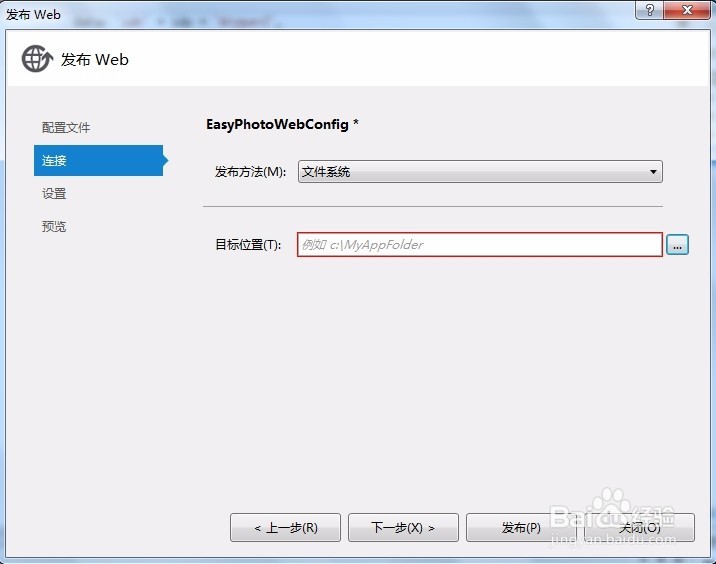

5、设置发布模式
在配置中,要选择“Release”。 ——发布模式(Release 称为发布版本,它往往是进行了各种优化,使得程序在代码大小和运行速度上都是最优的,以便用户很好地使用。Debug 通常称为调试版本,它包含调试信息,并且不作任何优化,便于程序员调试程序),如下图所示:

6、确定发布
点击下一步:进入发布前的预览界面。 点击发布即可以发布你指定的文件夹中,这里,我发布的是C盘下的WebSite文件夹中,如下图所示:
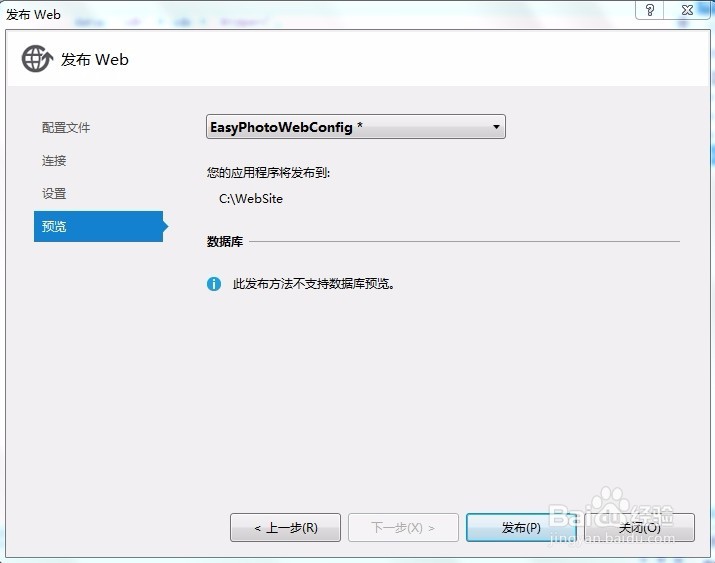
1、新建IIS网站
通过->控制面板->管理工具->启动 ‘Internet信息服务(IIS)管理器’ 进入IIS界面。右键单击网站->添加网站 ,如下图所示:

2、下面图中,左边红色方框内输入自定义的网站名称(请尽量用英文,这里我就写MyPhotoSite),右边红色箭头处需要点击 ‘选择(E)…’ 进行更改(也可以不更改,我就没有更改),如下图所示:

3、选择物理路径
选择 “已发布网站文件夹” 的物理路径,找到之前发布MVC网站的文件夹,如下图所示:
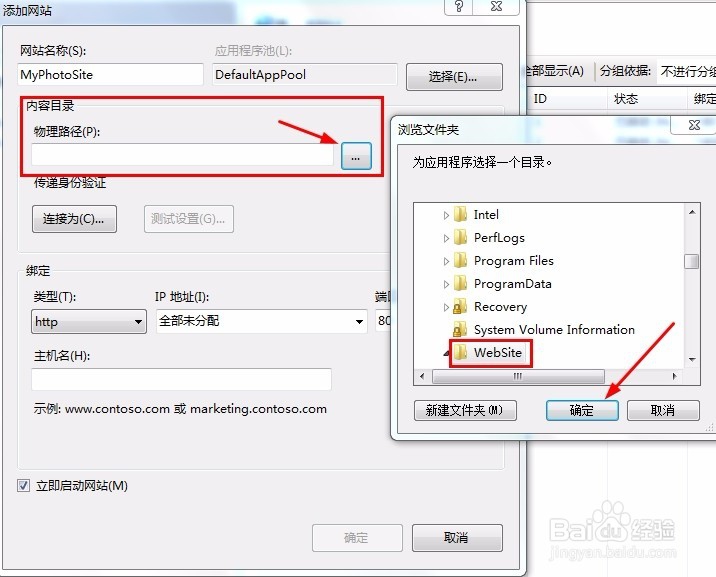
4、绑定IP地址
点击下拉列表选择 “自己当前的IP地址”,如下图所示:

1、打开注册命令器
先在程序菜单->VS2012里面->Visual Studio Tools->VS2012开发人员命令提示。右键单击 “VS2012开发人员命令提示”。以管理员身份运行。(如果不是以管理员身份运行,将会提示“权限不足”错误),如下图所示:

2、运行注册命令
输入命令:aspnet_regiis -i 按回车。等待运行大概 1分钟左右提示安装完毕。